ركز محتوى هذه المقالة على أهمية الصور والتقنيات والأدوات التي تحتاجها لنقل الصور من iPhone إلى iPhone آخر بدون iCloud.
الصور مهمة لأنها تعكس ذكرياتنا ، ولدينا الكثير من الذكريات في دماغنا وليس من السهل استدعائها جميعًا عند الحاجة، ولكن الصور يمكن أن تساعد كثيرًا في تذكرها. الصور تثير المشاعر، أحيانًا تكون الصور مهمة لتذكر التفاصيل، على سبيل المثال "ماذا ارتديت في آخر عيد ميلاد لي؟".
الطريقة ١: نقل الصور من iPhone إلى iPhone بدون iCloud (الكل بضغطة واحدة)
أفضل طريقة لنقل الصور من iPhone إلى iPhone بدون iCloud هي نقل جميع الصور بنقرة واحدة. باستخدام هذه الطريقة ، يمكنك إكمال نقل الصورة حتى في غضون ثوانٍ دون فقدان الصورة. كل ما تحتاجه هو اثنين من lightning cables لتوصيل كل من أجهزة iPhone بجهاز الكمبيوتر PC أو جهاز Mac ، وDr.Fone -Switch software.

Dr.Fone - Phone Transfer
أسهل طريقة لنقل الصور من iPhone إلى iPhone بدون iCloud
- انقل الصور من iPhone القديم إلى iPhone الجديد خلال ثوانٍ.
- دعم نقل المزيد من البيانات مثل جهات الاتصال والرسائل والملفات ومقاطع الفيديو ..الخ، من هاتف إلى هاتف.
- انقل كل شيء من iPhone إلى iPhone الجديد, من Android إلى Android ومن iPhone إلى Android ومن Android إلى iPhone.
- متوافق بشكل كامل مع iOS 13 و Android 8.0.
- يعمل بشكل جيد مع Windows 10 و Mac 10.13.
فيما يلي خطوات بسيطة لنقل الصور من iPhone إلى iPhone بدون iCloud:
الخطوة ١: قم بتحميل برنامج Dr.Fone ، وفتحه، ويمكنك رؤية الواجهة التالية.

الخطوة ٢: قم بتوصيل جهازي iPhone بجهاز الكمبيوتر واضغط على "Switch".

ملاحظة: قم بتأكيد أي جهاز iPhone هو مقصدك وأي جهاز هو المصدر. اضغط على "Flip" لتبديل بينهم إذا لزم الأمر.
الخطوة ٣: حدد خيار "Photos" وانقر على "Trasfer". ثم يمكنك العثور على جميع الصور المنقولة من iPhone إلى iPhone بدون iCloud.

فيديو الدليل : نقل الصور من iPhone إلى iPhone بدون iCloud
الطريقة ٢: نقل الصور من iPhone إلى iPhone بدون iCloud (نقل انتقائي)
في بعض الأحيان ، قد لا ترغب في نقل الصور من iPhone إلى iPhone بطريقة عشوائية.
إذا كنت تبحث عن نقل الصور بشكل انتقائي من iPhone إلى iPhone بدون iCloud ،Dr.Fone - Phone Manager (iOS) هو التطبيق الذي يجب أن تمتلكه. يمكن لأداة iPhone Transfer نقل الصور وجهات الاتصال والرسائل وسجلات المكالمات ومقاطع الفيديو والصور والتطبيقات وبيانات التطبيقات. بواجهة بسيطة وسهلة ، يمكنك نقل البيانات المحددة في أي وقت من الأوقات. الشيء الأكثر روعة في Dr.Fone - مدير الهاتف (iOS) هو طوال عملية نقل البيانات من iPhone إلى iPhone ، ولا يوجد فقدان للبيانات على الإطلاق.

Dr.Fone - Phone Manager (iOS)
انتقائي نقل الصور من iPhone إلى iPhone بدون iCloud
- قم بمعاينة وتحديد الصور المطلوبة فقط لنقلها إلى iPhone آخر.
- انقل الموسيقى والصور ومقاطع الفيديو وجهات الاتصال والرسائل وما إلى ذلك من أي هاتف إلى جهاز كمبيوتر أو من جهاز كمبيوتر إلى أي هاتف.
- انقل ملفات الوسائط بين أجهزة iOS و iTunes.
- متوافق بشكل كامل مع iOS 7 و iOS 8 و iOS 9 و iOS 10 و iOS 11 و iOS 12 و iOS 13 و iPod.
كيفية نقل الصور بشكل انتقائي من iPhone إلى iPhone بدون iCloud
لخطوة ١. قم بتثبيت وتشغيل Dr.Fone ، وتأكد من توصيل كل من جهازي iPhone: مصدر iPhone الذي يحتوي على صور والiPhone الهدف الذي يمكنك نقل الصور إليه. يمكنك توصيل أكثر من جهاز iPhone بجهاز الكمبيوتر الخاص بك لأننا في هذه الحالة قمنا بتوصيل الأجهزة لنقل صور iPhone.

الخطوة ٢: الآن بعد أن حددت iPhone المصدر ، اضغط على علامة التبويب الصور في الجزء العلوي ، وانقر فوق نوع الصورة التي يمكن أن تكون من Camera Roll (صور مأخوذة من الكاميرا) أو يمكن أن تكون صورة في مكتبة. في هذه الحالة سنختار مكتبة الصور ، ونضع علامة على الصور المراد نقلها ، ثم نضغط على "Exportt". في القائمة المنسدلة ، انتقل إلى "export tto device" وحدد الجهاز. سيتم نقل جميع الصور المحددة إلى iPhone المستهدف.
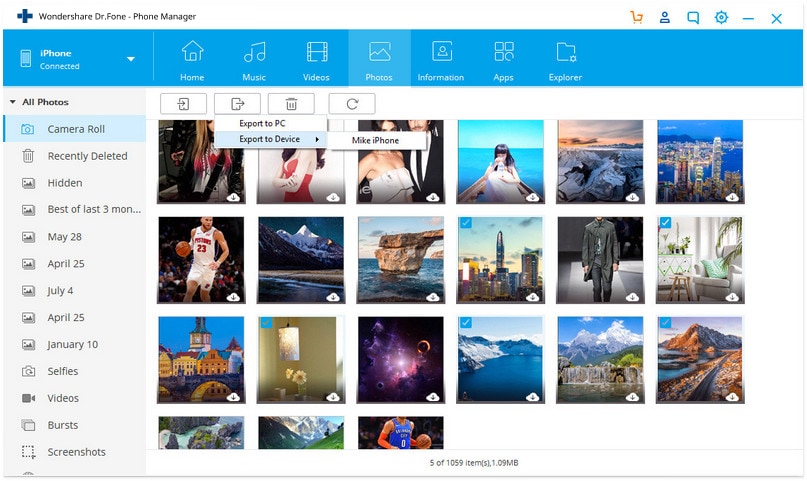
على الرغم من وجود العديد من البرامج التي يمكن أن تساعدك في نقل صورك من iPhone إلى iPhone بدون iCloud ، فإن Dr.Fone - مدير الهاتف (iOS) يأتي في المقدمة ، نظرًا للواجهة اللطيفة وسهولة الاستخدام . يمكنك نقل صورك بشكل فعال إلى جهازك أو إلى جهاز الكمبيوتر PC في أي وقت من الأوقات دون القلق بشأن فقدان البيانات.
كيفية نقل الصور من iPhone إلى iPhone باستخدام iCloud
الخطوة ١. لنقل الصور من iPhone إلى iPhone آخر ، يجب التأكد من عمل نسخة احتياطية من خلال iCloud.
الخطوة ٢. في الشاشة الرئيسية ، اضغط على الإعدادات. بمجرد الدخول للإعدادات ، اضغط على iCloud.

الخطوة ٣. في قائمة iCloud ، تحتاج إلى الضغط على الصور. بمجرد إدخال الصور ، قم بتشغيل خيار Library صور iCloud مع تحميل my photo stream.
الخطوة ٤. عند الانتهاء ، سيتم تحميل صورك على iCloud ويمكنك استعادتها ببساطة عن طريق إضافة معرف iCloud إلى جهاز iPhone الجديد.
اختيارات المحرر:
